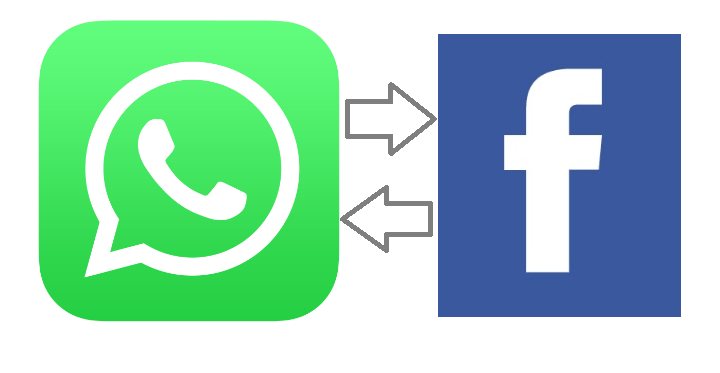- La maggior parte dei problemi dei browser non supportati per WhatsApp Web sono causati da versioni del browser obsolete o non supportate.
- Potrai utilizzare WhatsApp web su Opera, Chrome, Firefox, Safari e i browser più moderni.
- Ti consigliamo di iniziare con soluzioni più semplici, prima di ripristinare il browser o provare soluzioni complicate.

- Migrazione facile: usa l'assistente Opera per trasferire i dati in uscita, come segnalibri, password, ecc.
- Ottimizza l'utilizzo delle risorse: la tua memoria RAM viene utilizzata in modo più efficiente rispetto ad altri browser
- Privacy migliorata: VPN gratuita e illimitata integrata
- Nessuna pubblicità: il blocco degli annunci integrato velocizza il caricamento delle pagine e protegge dal data mining
- Facile da giocare: Opera GX è il primo e il miglior browser per i giochi
- Scarica Opera
Probabilmente sei qui perché il tuo browser WhatsApp non è supportato, quindi resta lì e ti mostreremo cosa fare.
WhatsApp è cresciuta rapidamente fino a diventare uno dei principali servizi di messaggistica sociale. Dai testi agli emoji, dai video all'audio, è facile passare informazioni.
Sebbene l'app WhatsApp di per sé sia uno strumento prezioso sui nostri dispositivi, spesso è bello mantenere la concentrazione su un dispositivo. In questi casi, preferiremmo avere WhatsApp aperto sul browser del nostro computer piuttosto che sul telefono.
Purtroppo, a volte il tuo browser potrebbe non essere supportato e non sarai in grado di utilizzare il loro servizio. Quindi esploriamo la soluzione migliore in questo articolo.
Se hai altri problemi, puoi provare alcuni semplici passaggi risolvere i problemi di WhatsApp su Windows 10 e 11.
Perché WhatsApp Web non si apre in Chrome?
Potrebbero esserci alcuni motivi per questo, ma devi notare che WhatsApp Web non supporta tutte le versioni di Chrome e potrebbe essere necessario un aggiornamento alla versione più recente per farlo funzionare.
Perché WhatsApp Web non funziona sul mio cellulare?
WhatsApp web funziona su dispositivi desktop. Verrai indirizzato a scaricare l'app se tenti di accedere a questo servizio su un dispositivo mobile.
Quale browser è compatibile con WhatsApp web?
La maggior parte dei browser Web moderni è compatibile con WhatsApp; tuttavia, ci piace consigliare Opera.
Oltre alle sue tante belle funzionalità, integra WhatsApp web direttamente dalla sua barra laterale. Ciò significa che non dovrai cambiare scheda o lasciare tutto ciò su cui stai lavorando per utilizzare WhatsApp.
Il browser include anche una VPN integrata, che lo rende uno dei browser più sicuri e il migliore per la privacy.
⇒ Ottieni Opera
Cosa posso fare se WhatsApp mostra il browser non supportato?
1. Svuota la cache del browser e i cookie
- Fai clic sui puntini di sospensione, i tre punti nell'angolo in alto a destra del browser, seleziona Più strumenti, poi Cancella dati di navigazione.

- Seleziona il Di base scheda, scegli l'intervallo di tempo desiderato, seleziona le caselle di controllo per Cronologia di navigazione, Cookie e altri dati del sito, e Immagini memorizzate nella cachee, infine, colpisci il Elimina i dati pulsante.

- Riconnettiti a WhatsApp Web e verifica se il browser è ora supportato.
Svuotare la cache è un buon inizio perché i cookie del browser a volte tendono a lasciarci nel passato. Ciò significa che anche se dai nuovi comandi al browser, questo tenta di elaborare i tuoi comandi con le vecchie informazioni che ha memorizzato.
Suggerimento dell'esperto: Alcuni problemi del PC sono difficili da affrontare, soprattutto quando si tratta di repository danneggiati o file Windows mancanti. Se hai problemi a correggere un errore, il tuo sistema potrebbe essere parzialmente danneggiato. Ti consigliamo di installare Restoro, uno strumento che eseguirà la scansione della tua macchina e identificherà qual è l'errore.
Clicca qui per scaricare e iniziare a riparare.
Svuotare la cache è una soluzione potente quando WhatsApp Web non funziona su PC o anche quando WhatsApp Web non è supportato su Mac. Se questo non aiuta, passa alla soluzione successiva.
2. Riavvia il browser
Il riavvio del browser è spesso la piccola spinta necessaria per risolvere molti semplici problemi. Un riavvio costringe i processi del browser a spegnersi completamente e consente loro di riavviarsi correttamente.
In alcuni casi, potresti persino applicare un riavvio generale del sistema. Questa potrebbe essere una buona soluzione quando il browser WhatsApp non è supportato in Windows 10 o 11.
3. Aggiorna il tuo browser
3.1 Come aggiornare Google Chrome
- Fai clic sui puntini di sospensione o sui tre punti nell'angolo in alto a destra del browser e seleziona Impostazioni.

- Nel riquadro sinistro del browser, seleziona A proposito di Chrome.

- Vedrai un'opzione per aggiornare il tuo browser se è disponibile un aggiornamento.
3.2 Come aggiornare Firefox
- Fare clic sulle tre linee orizzontali e selezionare Aiuto.

- Seleziona il A proposito di Firefox opzione.

- Avrai un Aggiornare pulsante se il browser necessita di un aggiornamento.

Come affermato in precedenza, il servizio WhatsApp non funzionerà su tutte le versioni di tutti i browser, quindi dovrai assicurarti di avere le ultime versioni per il tuo browser.
Dopo l'aggiornamento e WhatsApp web ancora non funziona, puoi passare alla soluzione successiva.
4. Reimposta il browser
- Incolla il link sottostante sul tuo browser e premi il tasto accedere chiave:
chrome://impostazioni/
- Nel riquadro di sinistra, fare clic su Avanzate opzione.

- Seleziona il Reimposta e ripulisci ambientazione.

- Clicca sul Ripristina le impostazioni ai valori predefiniti originali opzione e fare clic su Ripristina le impostazioni pulsante.

- Ora prova a utilizzare nuovamente WhatsApp web e verifica se funziona; in caso contrario, dovresti passare a una soluzione diversa.
5. Cambia il tuo browser
A volte, potresti semplicemente utilizzare un browser che non supporta WhatsApp. Un tipico esempio è il browser Internet Explorer.
Se questo è il tuo caso, devi utilizzare un browser diverso. Notevole una delle seguenti sarà una buona opzione:
- musica lirica
- Cromo
- Firefox
- Microsoft Edge
- Safari
In genere il browser WhatsApp non è supportato sui dispositivi mobili Android. Quindi in questi casi, indipendentemente dal browser web, non avrai fortuna.
6. Usa l'app desktop
- Passa a scarica il sito.
- Fare clic su Dautocarica per Windows. In alternativa, puoi fare clic su Scaricalo da Microsoft per scaricarlo dal Microsoft Store.

- Fare doppio clic sul file scaricato per avviare l'installazione e seguire la procedura guidata di installazione.
- Apri WhatsApp sul tuo dispositivo mobile e vai al tuo Menù e Dispositivi collegati.
- Clicca sul Collega un dispositivo pulsante.

- Punta la tua fotocamera verso il codice a barre visualizzato sul tuo computer e WhatsApp dovrebbe aprirsi sull'app.
Anche se ti abbiamo mostrato il processo su Windows, l'app funzionerà anche su Mac. Dovrai prima farlo scarica l'app WhatsApp dall'App Store e segui gli altri passaggi della procedura. È una buona alternativa se il browser WhatsApp non è supportato sul tuo Mac.
- 5 modi per ignorare il browser non supportano l'errore di geolocalizzazione
- 5 migliori browser per i video di Amazon Prime [Guida allo streaming]
7. Disinstalla le estensioni installate di recente
- Avvia il tuo browser Chrome.
- Sulla barra degli indirizzi, incolla il link sottostante e fai clic accedere:
chrome://estensioni/ - Clicca sul Rimuovere pulsante per qualsiasi estensione installata di recente.

- Ora dovresti controllare se il problema è stato risolto.
Questa potrebbe non sembrare una soluzione ovvia, ma è una da provare. Le estensioni vengono spesso utilizzate per migliorare le funzionalità del browser, ma potrebbero anche causare conflitti con il browser e ostacolarne il normale funzionamento.
Le estensioni obsolete sono un pericolo e se noti che il tuo browser ha smesso di supportare WhatsApp dopo aver installato un'estensione specifica, potresti voler eliminarla per verificare se sta causando la compatibilità questioni.
Come faccio a rendere Opera il mio browser predefinito su WhatsApp?
- Avvia il browser Opera.
- Clicca il WhatsApp icona sul pannello laterale.
- Apri WhatsApp sul tuo dispositivo mobile e vai al tuo Menù, poi Dispositivi collegati.
- Clicca sul Collega un dispositivo pulsante.

- Punta la tua fotocamera verso il codice a barre visualizzato sul tuo browser Opera e WhatsApp dovrebbe aprirsi correttamente su Opera.
- Ora, per impostazione predefinita, WhatsApp sarà connesso ogni volta che apri Opera.
Concludere, come faccio a ripristinare il mio browser WhatsApp è una domanda che riceviamo spesso. Devi solo disconnetterti dal browser web e accedere nuovamente.
Tieni presente che, sebbene non abbiamo seguito un ordine rigoroso con queste soluzioni, ti consigliamo sempre di iniziare con soluzioni più semplici prima di provare qualcosa di complicato.
Facci sapere nei commenti quale di queste correzioni ha risolto i problemi di mancato supporto per WhatsApp web.
 Hai ancora problemi?Risolvili con questo strumento:
Hai ancora problemi?Risolvili con questo strumento:
- Scarica questo strumento di riparazione del PC valutato Ottimo su TrustPilot.com (il download inizia su questa pagina).
- Clic Inizia scansione per trovare problemi di Windows che potrebbero causare problemi al PC.
- Clic Ripara tutto per risolvere i problemi con le tecnologie brevettate (Sconto esclusivo per i nostri lettori).
Restoro è stato scaricato da 0 lettori questo mese